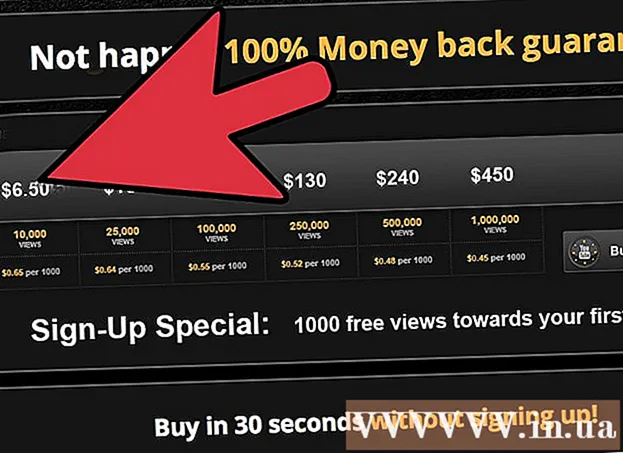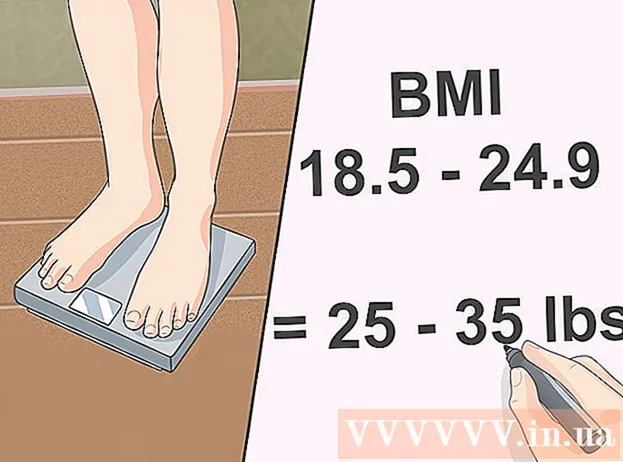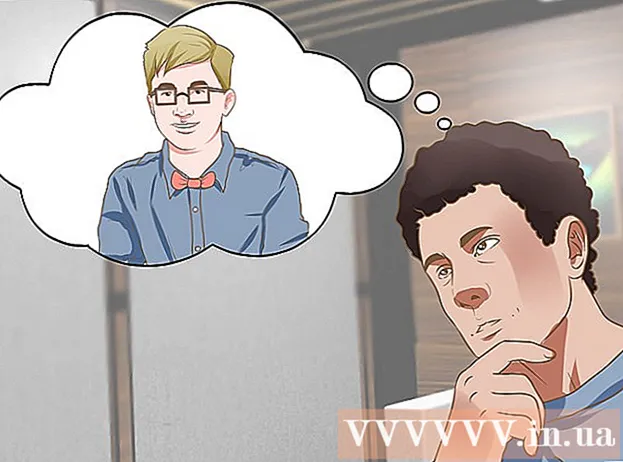Yazar:
Bobbie Johnson
Yaratılış Tarihi:
6 Nisan 2021
Güncelleme Tarihi:
1 Temmuz 2024

İçerik
Bu makale, Windows kayıt defterini değiştirerek Microsoft Outlook posta kutunuzun boyutunu nasıl artıracağınızı gösterecektir. Mac'te Outlook posta kutunuzun boyutunu artıramazsınız.
adımlar
 1 Tıklamak ⊞ Kazan+r. Çalıştır penceresi açılacaktır.
1 Tıklamak ⊞ Kazan+r. Çalıştır penceresi açılacaktır.  2 Girmek regedit ve üzerine tıklayın tamam. Programı başlatmanızı isteyen bir pencere açılacaktır.
2 Girmek regedit ve üzerine tıklayın tamam. Programı başlatmanızı isteyen bir pencere açılacaktır.  3 Tıklamak Evet. Kayıt Defteri Düzenleyicisi penceresi açılacaktır.
3 Tıklamak Evet. Kayıt Defteri Düzenleyicisi penceresi açılacaktır.  4 çift tıklayın HKEY_CURRENT_USER. Sol bölmedeki bir klasördür; açılacak.
4 çift tıklayın HKEY_CURRENT_USER. Sol bölmedeki bir klasördür; açılacak.  5 çift tıklayın Yazılım. Bu klasörü bulmak için aşağı kaydırmanız gerekebilir. Yazılım geliştiricilerinin bir listesi açılacaktır.
5 çift tıklayın Yazılım. Bu klasörü bulmak için aşağı kaydırmanız gerekebilir. Yazılım geliştiricilerinin bir listesi açılacaktır.  6 çift tıklayın Microsoft. Sağ bölmede Microsoft ürünlerinin bir listesi görünür.
6 çift tıklayın Microsoft. Sağ bölmede Microsoft ürünlerinin bir listesi görünür.  7 çift tıklayın Ofis (sürüm). Sürüm, kullandığınız Office sürümüyle değiştirilir (2016, 2013 vb.).
7 çift tıklayın Ofis (sürüm). Sürüm, kullandığınız Office sürümüyle değiştirilir (2016, 2013 vb.).  8 çift tıklayın Görünüm.
8 çift tıklayın Görünüm. 9 çift tıklayın Pasifik Zaman Dilimi.
9 çift tıklayın Pasifik Zaman Dilimi. 10 Sağ bölmede boş bir alana sağ tıklayın. Panelin üst kısmındaki "Varsayılan" satırının altında bir yere tıklayın. Bir menü açılacaktır.
10 Sağ bölmede boş bir alana sağ tıklayın. Panelin üst kısmındaki "Varsayılan" satırının altında bir yere tıklayın. Bir menü açılacaktır.  11 Tıklamak Yaratmak. Yeni bir menü açılacaktır.
11 Tıklamak Yaratmak. Yeni bir menü açılacaktır.  12 Tıklamak QWORD parametresi (64 bit) veya QWORD parametresi (32 bit). Windows'unuzun bitliği ile eşleşen seçeneği seçin.
12 Tıklamak QWORD parametresi (64 bit) veya QWORD parametresi (32 bit). Windows'unuzun bitliği ile eşleşen seçeneği seçin.  13 Girmek MaxLargeDosyaBoyutu ve bas ↵ Girin. MaxLargeFileSize adlı bir kayıt defteri girdisi oluşturulacaktır. Şimdi başka bir girdi oluşturmamız gerekiyor.
13 Girmek MaxLargeDosyaBoyutu ve bas ↵ Girin. MaxLargeFileSize adlı bir kayıt defteri girdisi oluşturulacaktır. Şimdi başka bir girdi oluşturmamız gerekiyor.  14 Sağ bölmedeki boş alana tekrar sağ tıklayın.
14 Sağ bölmedeki boş alana tekrar sağ tıklayın. 15 Tıklamak Yaratmak.
15 Tıklamak Yaratmak. 16 Tıklamak QWORD parametresi (64 bit) veya QWORD parametresi (32 bit).
16 Tıklamak QWORD parametresi (64 bit) veya QWORD parametresi (32 bit). 17 Girmek WarnLargeDosyaBoyutu ve bas ↵ Girin. Bu giriş, birkaç dakika önce oluşturduğunuz girişin altında görünecektir.
17 Girmek WarnLargeDosyaBoyutu ve bas ↵ Girin. Bu giriş, birkaç dakika önce oluşturduğunuz girişin altında görünecektir.  18 çift tıklayın MaxLargeDosyaBoyutu. Bir pencere açılacaktır.
18 çift tıklayın MaxLargeDosyaBoyutu. Bir pencere açılacaktır.  19 Kutuyu kontrol et Ondalık.
19 Kutuyu kontrol et Ondalık. 20 Posta kutusunun istediğiniz boyutunu (megabayt olarak) girin. Bunu "Değer" satırında yapın.
20 Posta kutusunun istediğiniz boyutunu (megabayt olarak) girin. Bunu "Değer" satırında yapın. - Örneğin, posta kutusu boyutunu 75 GB'a çıkarmak için şunu girin: 75000.
- Outlook 2013/2016 için varsayılan posta kutusu boyutu 50 GB'dir ve Outlook 2003/2007/2010 için 20 GB'dir.
 21 Tıklamak tamam. Şimdi oluşturduğunuz ikinci kayıt defteri girdisi için aynı adımları izleyin.
21 Tıklamak tamam. Şimdi oluşturduğunuz ikinci kayıt defteri girdisi için aynı adımları izleyin.  22 çift tıklayın WarnLargeDosyaBoyutu.
22 çift tıklayın WarnLargeDosyaBoyutu. 23 Kutuyu kontrol et Ondalık.
23 Kutuyu kontrol et Ondalık. 24 Outlook'un posta kutusunun dolmak üzere olduğunu size bildireceği boyutu (megabayt olarak) girin.
24 Outlook'un posta kutusunun dolmak üzere olduğunu size bildireceği boyutu (megabayt olarak) girin.- Örneğin, posta kutusu boyutu 75000 MB ise, Outlook'un posta kutusunun dolmaya yakın olduğunu size bildirmesi için 72000 girin.
 25 Tıklamak tamam. Outlook posta kutunuzun boyutunu artırdınız.
25 Tıklamak tamam. Outlook posta kutunuzun boyutunu artırdınız.  26 Değişikliklerin etkili olması için bilgisayarınızı yeniden başlatın.
26 Değişikliklerin etkili olması için bilgisayarınızı yeniden başlatın.